Word教程33:列宽的自动调整
“自动调整”是指不由操作人指定列宽,系统自动判定适合表格的尺寸。
工具/原料
Word
方法/步骤
“自动调整”一共有三种方式,选中表格,在“表格工具”的布局中有一个“自动调整”工具,点击旁边的小三角,在下拉菜单中会有三种调整方式供选择。
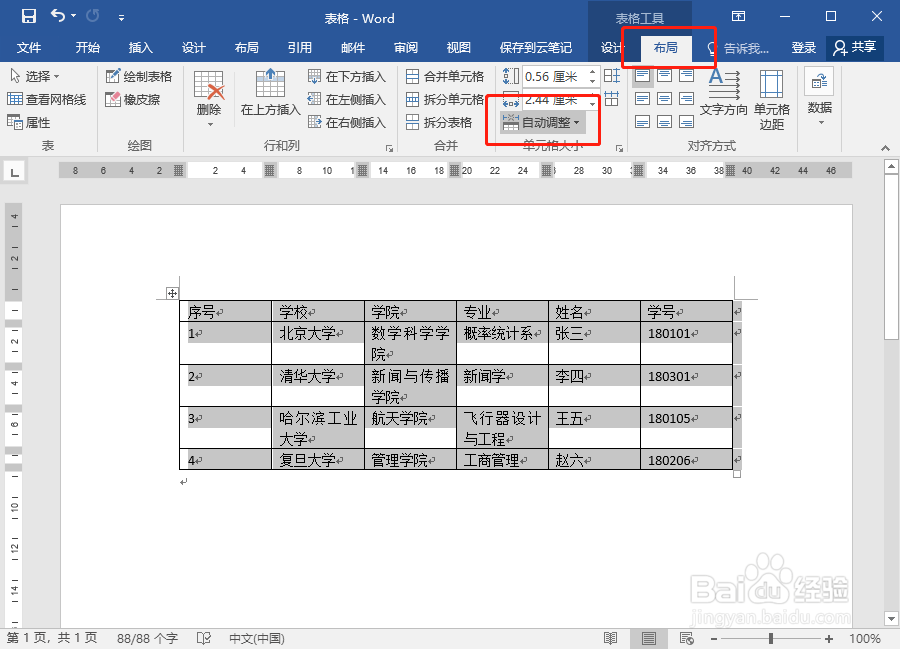
根据内容调整表格:根据表格中内容(文字)的多少调整表格。下图即为根据内容自动调整后的表格,可以看出,每一列都是贴合文字以最窄的列宽出现。如果多打几个字,比如说“序号”列,我多打了学生俩字,收列就变宽了。
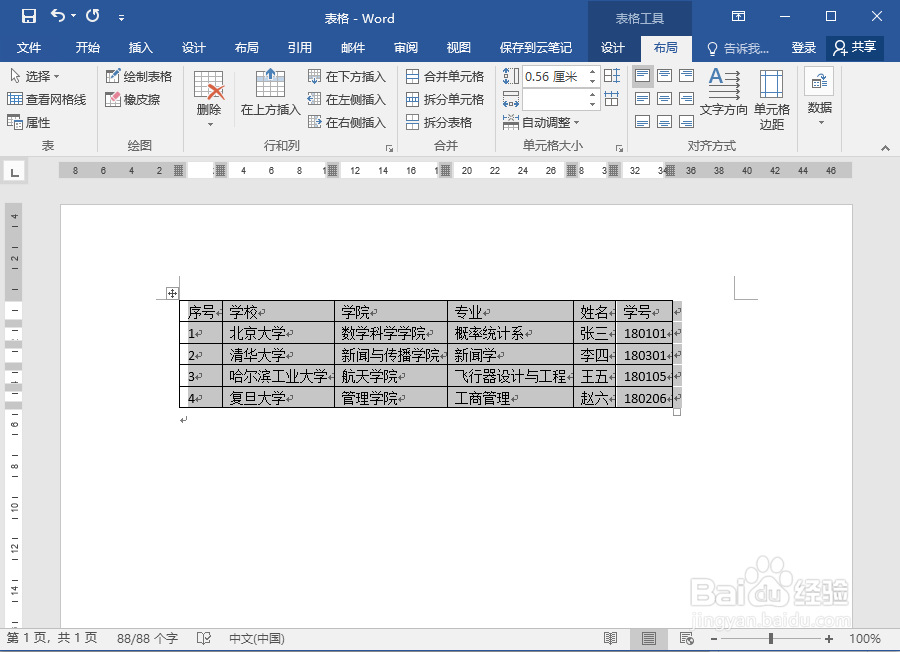
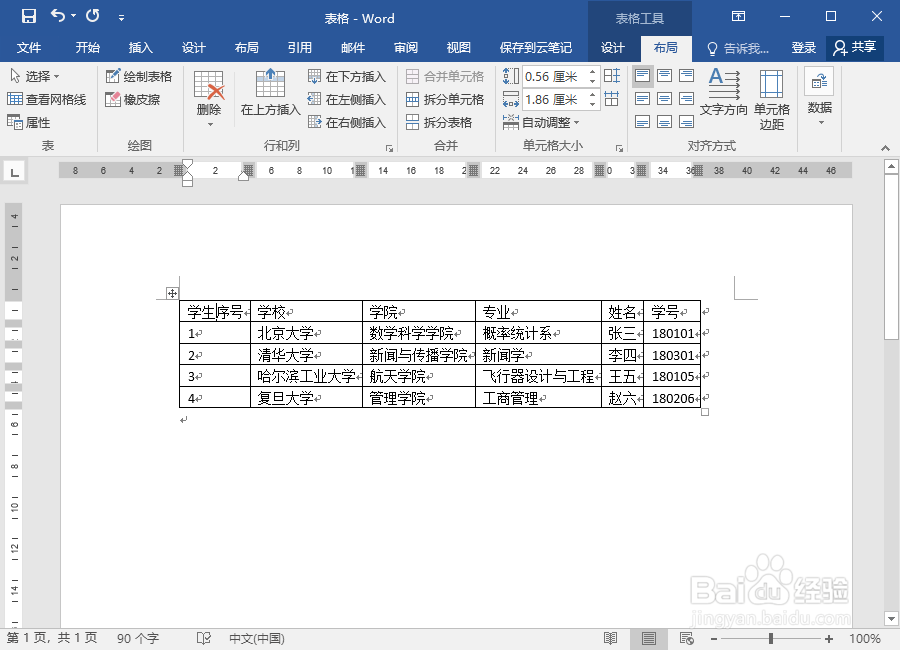
根据窗口调整表格:总列宽为最适合页面的最大宽度,各列根据内容调整。下图即为根据内容自动调整后的表格。如果多打几个字,当前列宽不会调整,但重新“自动调整”后,所有列都会随之调整。
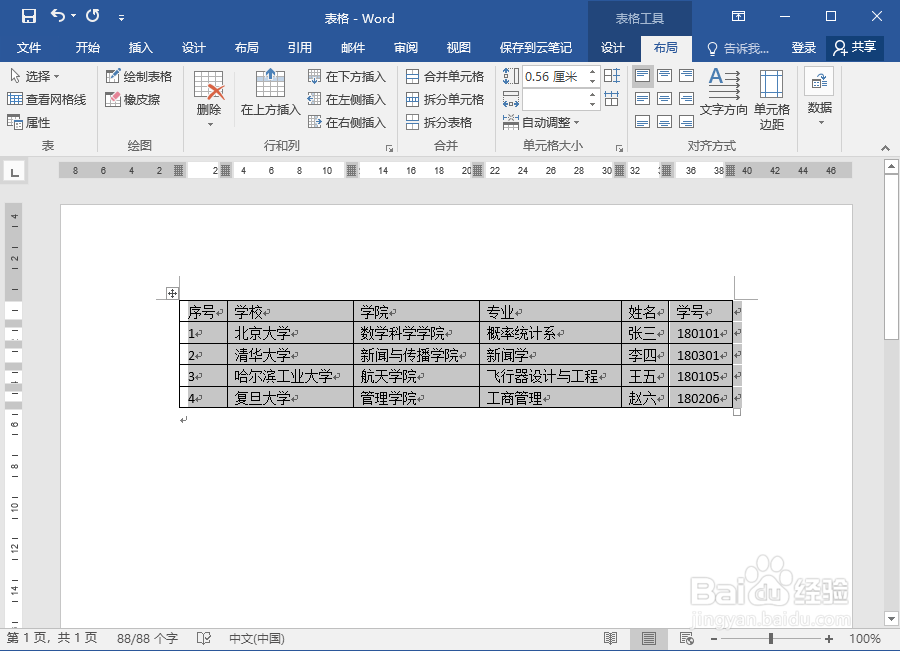
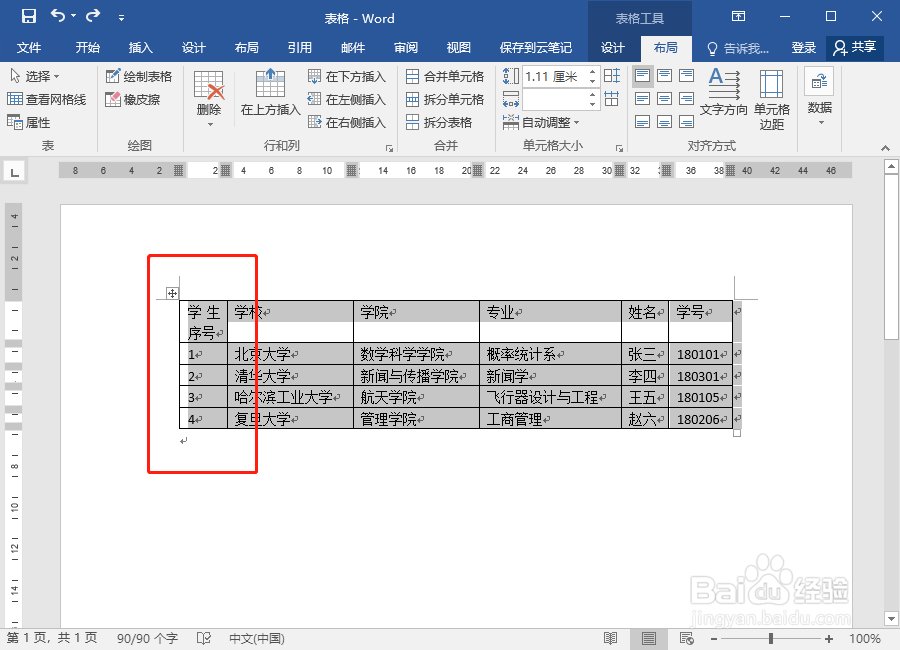

固定列宽:“自动”是自动设置列宽,或者为所有列设置特定的列宽。选择“固定列宽”后,无论添加多少内容,列宽是不再变化的,文字多则会换行。
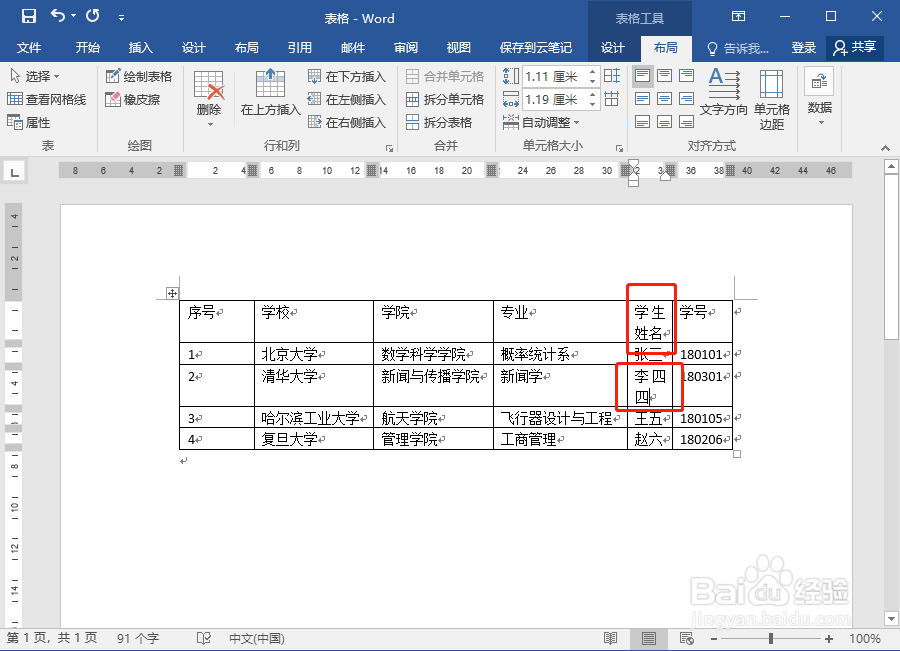
声明:本网站引用、摘录或转载内容仅供网站访问者交流或参考,不代表本站立场,如存在版权或非法内容,请联系站长删除,联系邮箱:site.kefu@qq.com。
阅读量:177
阅读量:61
阅读量:94
阅读量:93
阅读量:172